Page 1

使用手冊
SmartBand
SWR10
Page 2

內容
基礎..................................................................................................................................3
簡介.......................................................................................................................................3
硬體概覽............................................................................................................................. 3
為 SmartBand 充電.........................................................................................................3
組裝.......................................................................................................................................4
開啟及關閉 SmartBand 電源......................................................................................4
設定您的 SmartBand................................................................................................5
準備使用您的 SmartBand............................................................................................5
重新連線 SmartBand.....................................................................................................6
日間模式與夜間模式.....................................................................................................6
重設 SmartBand...............................................................................................................6
SmartBand 設定.......................................................................................................... 7
使用 SmartBand 應用程式.......................................................................................... 7
自動夜間模式....................................................................................................................7
通知.......................................................................................................................................8
SmartBand 鬧鐘............................................................................................................... 8
超出範圍提示通知..........................................................................................................9
來電通知............................................................................................................................. 9
從您的 SmartBand 控制應用程式 ...........................................................................9
使用 Lifelog 應用程式記錄您的活動.............................................................. 11
使用 Lifelog 應用程式.................................................................................................11
設定目標...........................................................................................................................13
使用 SmartBand 記錄您的睡眠..............................................................................13
建立 Life Bookmark......................................................................................................13
重要資訊......................................................................................................................14
法律資訊...........................................................................................................................14
2
Page 3

基礎
簡介
SmartBand 的設計適合戴在您慣用手的手腕上,且連線到您的 Android™裝置以協助您追
蹤日常活動。透過 Android™裝置的 Lifelog 應用程式,您可與 SmartBand 同步化資料,
得知您走了幾步路以及瞭解您的睡眠狀況等等。SmartBand 也具備震動功能,通知您有
鬧鐘、傳入訊息與來電。您甚至可以使用 SmartBand 來控制 Android™裝置上的媒體播
放功能。
即使您的 SmartBand 並未連線到 Android™裝置,它仍可收集您的步數資訊,及您步行、
跑步與睡眠的相關資料和 Life Bookmark。SmartBand 可儲存這些資料長達兩週。
若要將 SmartBand 與您的 Android™裝置搭配使用,請確定您 Android™裝置的軟體版本是
Android™ 4.4 或以上版本,且您的 Android™裝置支援 Bluetooth® 4.0 低功耗標準。另外,請記得
您還需要作用中的網際網路連線,才能在 SmartBand 與 Android™裝置之間同步化資料。
硬體概覽
1
2
3
4
5
6
7
8
9
腕帶
電源鍵蓋
電源鍵
通知指示燈 A
通知指示燈 B
通知指示燈 C
Core
Micro USB 連接埠
NFC 偵測區域
為 SmartBand 充電
首次使用 SmartBand 之前,必須充電大約 30 分鐘。建議使用 Sony 充電器。
3
此為本出版品的網際網路版,©列印後限供個人使用。
Page 4
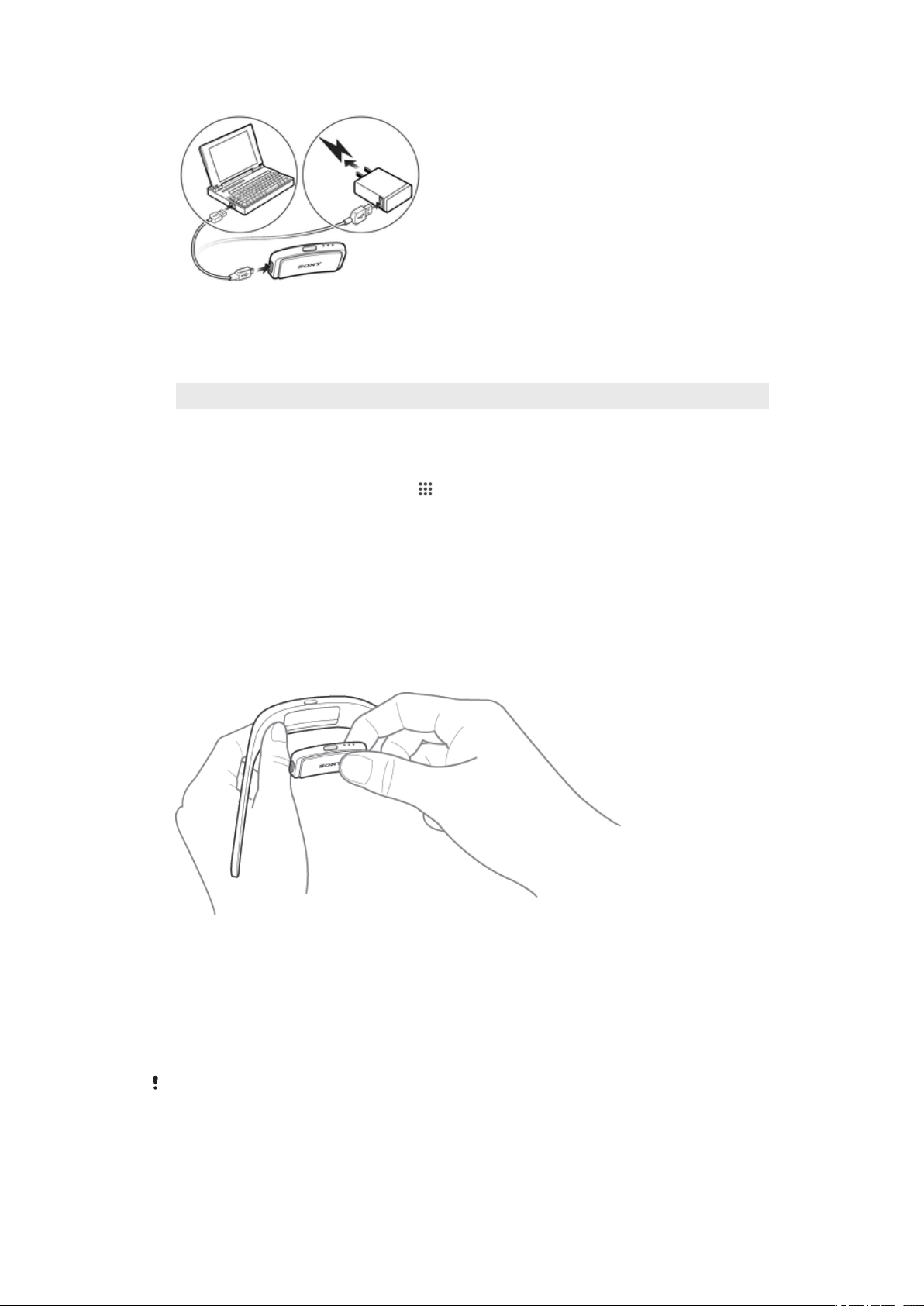
為 SmartBand 充電
1 將 USB 連接線的一端插入充電器或插入電腦上的 USB 連接埠。
2 將連接線的另一端插入 SmartBand 的 Micro USB 連接埠。
電池通知指示燈狀態
通知指示燈 A 持續閃爍 表示電池正在充電且尚未充飽
通知指示燈 A 亮起 表示電池已經完全充飽
檢查 SmartBand 的電量
1 在 Android™裝置的主畫面上,輕觸 ,然後找到 Smart Connect 並輕觸一下。
2 輕觸裝置>SmartBand。
電池電量過低通知
如果 SmartBand 已開啟且電池存量低於 5%,SmartBand 就會發出兩次簡短震動,並在
SmartBand 應用程式中顯示彈出式視窗,通知您 SmartBand 即將用盡電量。
組裝
組裝您的 SmartBand
1 選擇最適合的腕帶。
2 以電源鍵插入電源鍵蓋下方的方式,將 Core 插入腕帶。
開啟及關閉 SmartBand 電源
開啟 SmartBand
• 按住電源鍵,直到 SmartBand 震動為止。
首次開啟 SmartBand 電源時,它會自動進入配對模式且通知指示燈 A 會閃爍,直到 SmartBand 連
線至裝置為止。
關閉您的 SmartBand
• 按住電源鍵,直到所有通知指示燈同時亮起並逐一關閉為止。
4
此為本出版品的網際網路版,©列印後限供個人使用。
Page 5

設定您的 SmartBand
準備使用您的 SmartBand
若要使用 SmartBand,您必須將它與您的 Android™裝置連線,而 Android™裝置也必須
安裝最新版本的下列應用程式:Smart Connect™、SmartBand 應用程式及 Lifelog。
如果您使用 NFC 設定 SmartBand,則會在設定期間將您引導至 Google Play™,讓您安裝
與 SmartBand 搭配使用的必要應用程式。
如果您是透過 Bluetooth®設定 SmartBand,則必須多執行幾項步驟,才能從 Google
Play™安裝必要的應用程式,並且連線至您的 Android™裝置。
所有 Sony Mobile 的 Android™裝置在購買時均已預先安裝 Smart Connect 應用程式。請確認已將
其更新至最新版本。
安裝 SmartBand 應用程式應用程式之後,其並不會出現在應用程式畫面上。將 SmartBand 連線至
Android™裝置之後,就可以從 Smart Connect 應用程式的裝置予以存取。
使用 NFC 設定 SmartBand
1 確定您的 SmartBand 已經至少充電 30 分鐘。
2 Android™裝置:確認您已經從 Google Play™安裝 Smart Connect 應用程式,或將
其更新至最新版本。
3 Android™裝置:確認 NFC 功能已開啟,同時螢幕已啟動並解鎖。
4 將 Android™裝置放在您的 SmartBand 上方,讓兩者的 NFC 偵測區域相互接觸,
接著依照 Android™裝置的指示,安裝 SmartBand 應用程式與 Lifelog 應用程式。
當 SmartBand 連線時,
上。
在所有應用程式安裝完成且您的 SmartBand 開啟並連線時,若將每台裝置的 NFC 區域互相接觸,
則 Lifelog 應用程式會自動啟動。
將狀態列向下拖曳即可開啟通知面板,同時快速啟動 SmartBand 應用程式與 Lifelog 應用程式。
使用 Bluetooth®設定 SmartBand
1 確定 SmartBand 已經至少充電 30 分鐘。
2 Android™裝置:確認您已經從 Google Play™安裝 Smart Connect 應用程式,或將
其更新至最新版本。
3 開始 Smart Connect 應用程式
4 開啟 SmartBand。
5 Android™裝置:開啟 Bluetooth®功能,然後掃描 Bluetooth®裝置,並在可用裝
置清單中選取 SWR10。
6 請按照指示安裝 SmartBand 應用程式與 Lifelog 應用程式。當 SmartBand 連線啟
用時,
讓 SmartBand 運作所需的所有應用程式都可在 Google Play™上取得。
會短暫顯示在狀態列中,然後才會持續顯示於通知面板上。
會短暫顯示在狀態列中,然後才會持續顯示於通知面板
將狀態列向下拖曳即可開啟通知面板,同時快速啟動 SmartBand 應用程式與 Lifelog 應用程式。
5
此為本出版品的網際網路版,©列印後限供個人使用。
Page 6

重新連線 SmartBand
若發生連線中斷的情況,舉例來說,已連線的 Android™裝置超出範圍時,您的 SmartBand
就會自動不斷地嘗試重新連線。如果在特定期間之後仍未找到連線,您的 SmartBand 就
會停止嘗試重新連線。發生此情況時,您可以利用電源鍵重啟重新嘗試連線,或者您可
以利用 NFC 將這兩個裝置重新連線。
強制嘗試重新連線
• 短按電源鍵。
使用 NFC 重新連線 SmartBand
1 Android™裝置:確認 NFC 功能已開啟,同時螢幕已啟動並解鎖。
2 將 Android™裝置放在您的 SmartBand 上方,讓兩者的 NFC 偵測區域互相接觸。
當 SmartBand 連線時,
上。
將狀態列向下拖曳即可開啟通知面板,同時快速啟動 SmartBand 應用程式與 Lifelog 應用程式。
會短暫顯示在狀態列中,然後才會持續顯示於通知面板
日間模式與夜間模式
您的 SmartBand 有兩種主要模式,也就是日間模式與夜間模式。每種模式都會以不同的
通知指示燈模式來表示。在日間模式下,SmartBand 會以震動通知您有鬧鐘、傳入訊息
與來電。它也會記錄您活動的相關資料,例如您走了幾步路,以及您走或跑了幾小時。
在夜間模式下, SmartBand 會記錄您的睡眠,並在您設定鬧鐘時叫醒您。其他功能都會
關閉。
模式 通知指示燈模式
日間模式 通知指示燈逐一亮起,接著全部同時熄滅。
夜間模式 通知指示燈交替閃爍一個燈與兩個燈。
檢查 SmartBand 的模式
• 短按電源鍵。通知指示燈會根據日間或夜間模式的燈光模式而閃爍。
切換日間模式與夜間模式
• 按住電源鍵兩秒。
重設 SmartBand
如果您的 SmartBand 無法正常運作,或者您想要將它與新裝置連線,請重設。
重設您的 SmartBand
1 關閉您的 SmartBand。
2 按住電源鍵,直到通知指示燈 A 開始閃爍為止。
6
此為本出版品的網際網路版,©列印後限供個人使用。
Page 7

SmartBand 設定
使用 SmartBand 應用程式
您可以在 Smart Connect 應用程式下的裝置存取 SmartBand 應用程式,以檢視和變更
SmartBand 的設定。
1 開啟或關閉自動夜間模式功能。
設定自動夜間模式運作的時段。
2 開啟或關閉通知功能。
選擇要轉發至 SmartBand 的通知。
3 開啟或關閉智慧型喚醒功能。
新增、編輯或刪除智慧型喚醒鬧鐘。
4 啟用 Xperia™裝置的鬧鐘通知。
5 開啟或關閉超出範圍功能。
6 開啟或關閉來電通知。
7 選擇要由 SmartBand 控制的應用程式。
從 Google Play™搜尋、下載和安裝新應用程式。
8 閱讀有關 SmartBand 的秘訣。
自動夜間模式
您可以將 SmartBand 設定為於選定時間和選定週期自動由日間模式切換至夜間模式。只
有在預設啟動時間您的 SmartBand 未偵測到任何動作時,自動夜間模式才會啟動。如果
您仍在四處走動,它就會等到您停止移動為止。早上時,若偵測到動作,日間模式也可
能一樣會在夜間模式的預設結束時間前啟動,時間至多長達一小時。如果在到達預設結
束時間時仍未偵測到動作,SmartBand 會維持夜間模式,並只有在偵測到動作時才會切
換為日間模式。
開啟自動夜間模式功能
1 在 Android™裝置的主畫面上,輕觸
2 輕觸裝置> SmartBand > SmartBand。
3 將自動夜間模式旁的滑桿拖曳到右側。
,然後找到 Smart Connect 並輕觸一下。
設定自動夜間模式的時間間隔
1 從 Android™裝置的主畫面,輕觸
,然後找到 Smart Connect 並輕觸一下。
2 輕觸裝置> SmartBand > SmartBand。
3 輕觸自動夜間模式。
4 調整時間間隔的設定,然後輕觸設定。
5 輕觸完成。
此為本出版品的網際網路版,©列印後限供個人使用。
7
Page 8

通知
所有出現在已連線 Android™裝置狀態列上的通知,都可以轉發到您的 SmartBand。有新
通知時,您的 SmartBand 會震動一次,而通知指示燈 A 每隔六秒會閃爍一次。使用
SmartBand 應用程式選擇要轉發至 SmartBand 的通知。
開啟通知功能
1 在 Android™裝置的主畫面上,輕觸 ,然後找到 Smart Connect 並輕觸一下。
2 輕觸裝置>SmartBand>SmartBand。
3 將通知旁的滑桿向右拖曳。
4 如果您是第一次開啟通知功能,請依照螢幕上出現的指示操作,讓 SmartBand 應
用程式能存取您的通知。
選擇要轉發至 SmartBand 的通知
1 在 Android™裝置的主畫面上,輕觸
2 輕觸裝置>SmartBand>SmartBand。
3 輕觸通知。
4 在顯示的清單中標示或取消標示所需的選項。
,然後找到 Smart Connect 並輕觸一下。
SmartBand 鬧鐘
您的 SmartBand 有兩種不同的鬧鐘功能。其中一種是一般鬧鐘功能,只有在您的
SmartBand 連線至 Xperia™裝置時才能運作。另一種是智慧型喚醒功能,會在您處於淺
層睡眠期時叫醒您,讓您恢復活力。
Xperia™裝置的鬧鐘通知
如果已連線 Xperia™裝置的預設鬧鐘響起,您的 SmartBand 就會震動。
從 Xperia™裝置啟用鬧鐘通知
1 從您 Xperia™裝置的主畫面,輕觸
2 輕觸裝置> SmartBand > SmartBand。
3 標示鬧鐘核取方塊。
鬧鐘震動時延後鬧鐘提醒
• 按下電源鍵。
,然後找到 Smart Connect 並輕觸一下。
智慧型喚醒
您可以在 SmartBand 應用程式中設定一個或數個智慧型喚醒鬧鐘。智慧型喚醒鬧鐘會根
據您的睡眠週期,在最適合的時間叫醒您。它會以震動提示通知您。智慧型喚醒功能會
使用您 SmartBand 預設的時間間隔傳來的睡眠資料,在您處於淺層睡眠狀態時叫醒您。
例如,如果您將智慧型喚醒鬧鐘設為 06:30 – 07:00,而您的 SmartBand 處於夜間模式,
它就會在 06:30 與 07:00 之間您處於淺層睡眠狀態時叫醒您。如果您在此期間並未進入
淺層睡眠狀態,智慧型喚醒鬧鐘會在上午 07:00 叫醒您。如果您的 SmartBand 處於日間
模式,鬧鐘就會在 07:00 提醒您。
新增智慧型喚醒鬧鐘
1 從 Android™裝置的主畫面,輕觸
2 輕觸裝置> SmartBand > SmartBand。
3 輕觸智慧型喚醒,然後輕觸 。
4 輕觸時間,然後向上或向下捲動以調整設定,再輕觸設定。
5 輕觸重複,然後標記要讓鬧鐘重複響鈴的週間日,再輕觸確定。
6 輕觸喚醒間隔,然後選取選項。
7 輕觸完成。
,然後找到 Smart Connect 並輕觸一下。
8
此為本出版品的網際網路版,©列印後限供個人使用。
Page 9

編輯現有的智慧型喚醒鬧鐘
1 從 Android™裝置的主畫面,輕觸 ,然後找到 Smart Connect 並輕觸一下。
2 輕觸裝置> SmartBand > SmartBand。
3 輕觸智慧型喚醒,然後輕觸您想設定的鬧鐘。
4 輕觸時間,然後向上或向下捲動以調整設定,再輕觸設定。
5 輕觸重複,然後標記要讓鬧鐘重複響鈴的週間日,再輕觸確定。
6 輕觸喚醒間隔,然後選取選項。
7 輕觸完成。
刪除智慧型喚醒鬧鐘
1 從 Android™裝置的主畫面,輕觸 ,然後找到 Smart Connect 並輕觸一下。
2 輕觸裝置> SmartBand > SmartBand。
3 輕觸智慧型喚醒,然後按住您想刪除的鬧鐘。
4 輕觸
1 從 Android™裝置的主畫面,輕觸 ,然後找到 Smart Connect 並輕觸一下。
2 輕觸裝置> SmartBand > SmartBand。
3 輕觸智慧型喚醒,然後將您想啟動的智慧型喚醒鬧鐘旁的滑桿向右拖曳。
• 按下電源鍵。
,然後輕觸是。
開啟智慧型喚醒鬧鐘
智慧型喚醒鬧鐘震動時予以關閉
超出範圍提示通知
當您開啟超出範圍提示通知功能時,如果遠離 Android™裝置,就會收到通知。如果您的
SmartBand 與已連線的 Android™裝置之間的距離太遠以致連線中斷,SmartBand 就會以
三次簡短震動通知您。
開啟超出範圍提示通知功能
1 從 Android™裝置的主畫面,輕觸
2 輕觸裝置>SmartBand>SmartBand。
3 標示超出範圍警示核取方塊。
,然後找到 Smart Connect 並輕觸一下。
來電通知
有來電時,您的 SmartBand 會以持續震動通知您。
開啟來電通知功能
1 從 Android™裝置的主畫面,輕觸
2 輕觸裝置>SmartBand>SmartBand。
3 標示來電核取方塊。
讓來電鈴聲靜音
• 短按 SmartBand 上的電源鍵。
,然後找到 Smart Connect 並輕觸一下。
從您的 SmartBand 控制應用程式
您可以使用您的 SmartBand,來控制已連接的 Android™裝置上選擇的應用程式。例如,
如果您選擇了媒體播放器,就可以使用您的 SmartBand 來控制已連接的 Android™裝置
上的媒體播放。
使用 SmartBand 選擇要控制的應用程式
1 在 Android™裝置的主畫面上,輕觸
2 輕觸裝置>SmartBand>SmartBand。
3 輕觸應用程式,然後輕觸選取應用程式下的項目。
4 選取選項,然後輕觸完成。
此為本出版品的網際網路版,©列印後限供個人使用。
,然後找到 Smart Connect 並輕觸一下。
9
Page 10

從 SmartBand 控制 Android™裝置的媒體播放功能
1 確認 SmartBand 已連線至 Android™裝置。
2 選取媒體播放器作為可透過 SmartBand 控制的應用程式。
3 按下電源鍵。
4 若要播放或暫停媒體檔案,請輕觸 SmartBand 一次。若要移至下一個媒體檔案,
請輕觸兩次。若要移至上一個媒體檔案,請輕觸三次。
5 若要取消選取媒體播放器,使其不再是受 SmartBand 控制的應用程式,請按電源
鍵或不碰觸 SmartBand 15 秒(讓應用程式自動取消選取)。
10
此為本出版品的網際網路版,©列印後限供個人使用。
Page 11

使用 Lifelog 應用程式記錄您的活動
使用 Lifelog 應用程式
Lifelog 應用程式會記錄您的身體活動、社交活動及娛樂活動。例如,您可以查看走路或
跑步的狀況,以及與朋友連絡的方式。您也可以查看您拍攝的相片以及聆聽的音樂。若
要開始使用 Lifelog 應用程式,您必須先從 Google Play™下載此應用程式,然後設定帳
號。
Lifelog 應用程式透過您的身體活動(例如步行距離和卡路里計算)所產生的統計數據是依據您提供
的身高和體重數據而定。其結果會因人而異。
1 顯示所有已記錄的活動與 Life Bookmark
2 檢視 Life Bookmark 的詳細資訊
3 檢視應用程式用量的相關資訊
4 檢視當天已記錄的所有活動
5 新增 Life Bookmark
6 檢視目錄選項
7 身體活動記錄
8 檢視所選日期已記錄的所有活動
9 切換儀表板與地圖檢視
10 活動儀表板
設定 Lifelog 應用程式的帳號
1 從 Android™裝置的主畫面,輕觸 ,然後找到 Lifelog 並輕觸一下。
2 依照螢幕出現的指示操作,並接受條款及條件。
3 建立新的帳號,或選取使用現有的帳號。您也可以使用 Sony PlayStation®
Network 帳號。
4 依照螢幕出現的指示建立 Lifelog 帳號。
登入 Lifelog 應用程式
1 從 Android™裝置的主畫面,輕觸
,然後找到 Lifelog 並輕觸一下。
2 依照螢幕出現的指示操作,並接受條款及條件。
11
此為本出版品的網際網路版,©列印後限供個人使用。
Page 12
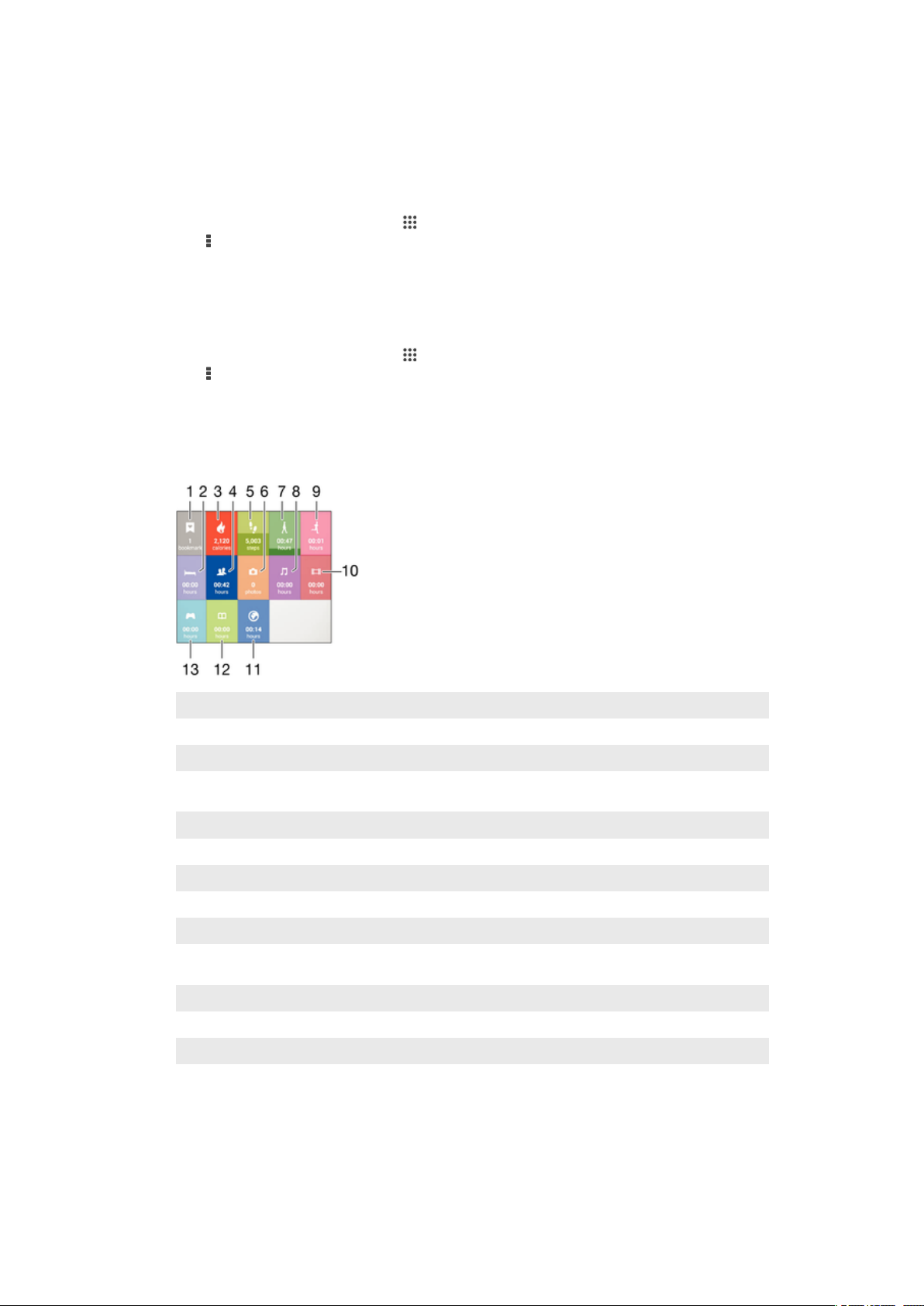
調整走路及跑步的步幅
Lifelog 應用程式會利用您已走的步數和您的步幅來計算您已經走或跑的距離。預設使用
的自動步幅是依照您的性別和身高而定。如果您覺得由 Lifelog 應用程式所測量的距離
不夠準確,您可以調整您的步幅。
調整走路步幅
1 從 Android™裝置的主畫面,輕觸 ,然後找到 Lifelog 並輕觸一下。
2 輕觸 > 設定 > 模式。
3 尋找並輕觸步幅。
4 如果已標示自動核取方塊,請取消標示,然後向上或向下捲動以調整設定,再輕
觸設定。
調整跑步步幅
1 從 Android™裝置的主畫面,輕觸
,然後找到 Lifelog 並輕觸一下。
2 輕觸 > 設定 > 模式。
3 尋找並輕觸跑步步幅。
4 如果已標示自動核取方塊,請取消標示,然後向上或向下捲動以調整設定,再輕
觸設定。
活動方塊概覽
1 檢視所有已記錄的 Life Bookmark
2 檢視您的睡眠時間,並依據收集的資訊查看您的睡眠品質
3 檢視您在運動時主動燃燒的卡路里量以及未運動時被動燃燒的卡路里量
4 利用 Google Play™提供的通訊應用程式,以及 Sony 提供的電話和訊息等其他應用程式檢視您花費的時
間
5 檢視您走了幾步路並記錄在 Lifelog 應用程式
6 檢視您拍了幾張相片
7 檢視您花費在步行的總時間(比只走幾步路還要久)
8 利用 Google Play™提供的應用程式,以及「WALKMAN」等其他應用程式檢視您聆聽音樂所花的時間
9 檢視您花費在以高分鐘步數比的跑步總時間(比只走幾步路還要久)
10 利用 Google Play™提供的應用程式以及其他應用程式檢視您花費在看電影、電視及其他視訊內容的總時
間
11 檢視您花費在瀏覽、同時使用 Google Play™提供的應用程式以及其他網頁瀏覽器的總時間
12 檢視您使用 Google Play™提供的應用程式以及其他應用程式閱讀書籍或漫畫所花的總時間
13 檢視您使用 Google Play™提供的應用程式以及 PlayStation® Store 玩遊戲所花的總時間
12
此為本出版品的網際網路版,©列印後限供個人使用。
Page 13
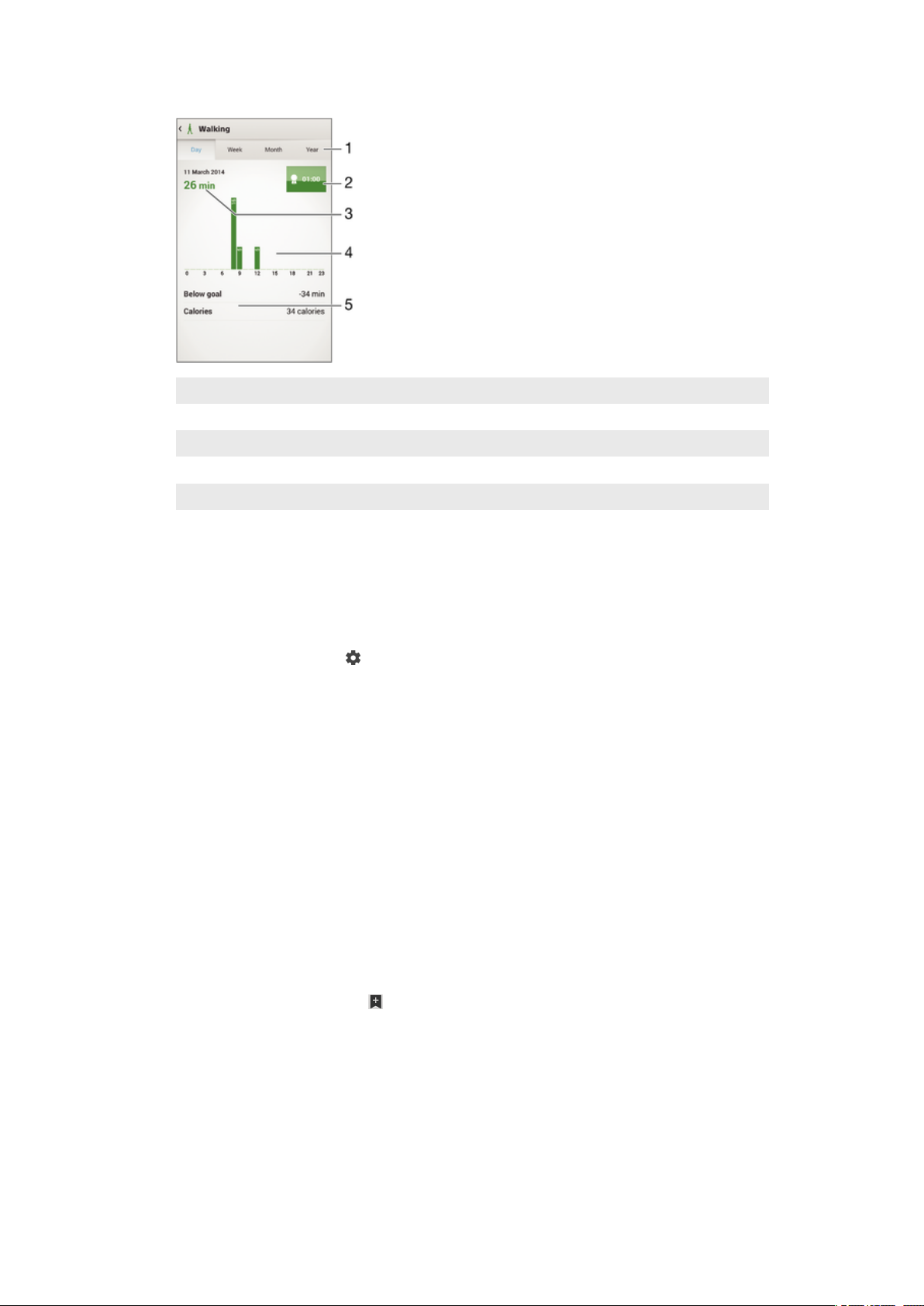
活動概覽
1 顯示每天、每週、每月或每年檢視的資料
2 顯示您目前的目標狀態
3 以不同的單位顯示目前的活動
4 顯示使用所選單位類型的活動量
5 活動的詳細資料
設定目標
為您日常生活中的活動設定目標,例如每天要走幾步路,或是要燃燒多少卡路里。
設定目標
1 在 Lifelog 應用程式中,輕觸您要設定目標的活動。
2 輕觸日,然後尋找並輕觸
。
3 向上或向下捲動以調整目標值,然後輕觸設定。
使用 SmartBand 記錄您的睡眠
SmartBand 能夠記錄您睡了幾小時,還有您睡眠期間的淺層睡眠、深層睡眠及清醒的狀
態,幫助您瞭解自己的睡眠品質。SmartBand 追蹤到的資料會記錄在 Lifelog 應用程式
中。SmartBand 必須處於夜間模式,才能記錄睡眠資料。
檢視您的睡眠資料
• 在 Lifelog 應用程式中,輕觸活動儀表板的休眠。
建立 Life Bookmark
使用 SmartBand 建立 Life Bookmark。Life Bookmark 可儲存時間和地點的相關資訊,幫
您記住特別的場合。必須有作用中的網際網路連線,才能收集位置資料。
使用 Lifelog 應用程式建立 Life Bookmark
1 在 Lifelog 應用程式中,輕觸
2 依照螢幕上的指示操作。
3 如有必要可新增便籤,然後輕觸確定。
。
使用 SmartBand 建立 Life Bookmark
1 確認 SmartBand 已啟動且處於日間模式。
2 按兩次電源鍵以記錄地點和時間。
3 將 SmartBand 連線至 Android™裝置。如有必要,可使用 Lifelog 應用程式將便籤
新增至書籤。
13
此為本出版品的網際網路版,©列印後限供個人使用。
Page 14

重要資訊
法律資訊
Sony SWR10
使用之前,請閱讀個別提供的
本使用手冊由 Sony Mobile Communications AB 或其當地關係企業印製。本使用手冊不包含任何保固。Sony Mobile
Communications AB 對本使用手冊因印刷之錯誤、目前資訊之不準確、因程式和/或設備之改良而進行的修改,恕
不另行通知。前述更動將納入本使用手冊之後續版本。
版權所有。
© 2014 Sony Mobile Communications AB.
藍牙裝置之間的互通性和相容性有所差異。裝置幾乎都支援使用藍牙規格的產品。1.2 或更新版本及耳機或免持裝
置模式。
Sony 是 Sony Corporation 的商標或註冊商標。「藍牙」是 Blue tooth (SIG) Inc.的商標且已獲授權使用。所有其他商標
屬於其各自所有者的財產。版權所有。
本文所述之所有產品和公司名稱為其各自所有者的商標或註冊商標。任何未經明示授予的權利均予保留。所有其
他商標均屬於其各自所有者的財產。
如需詳細資訊,請造訪
所有圖示僅供功能說明參考,請以實際配件為準。
重要資訊
小手冊。
www.sonymobile.com
。
14
此為本出版品的網際網路版,©列印後限供個人使用。
Page 15

Declaration of Conformity
We, Sony Mobile Communications AB of
Nya Vattentornet
SE-221 88 Lund, Sweden
declare under our sole responsibility that our product
Sony type RD-0070
and in combination with our accessories, to which this declaration relates is in conformity
with the appropriate standards EN 300 328:V1.8.1, EN 301 489-17:V2.2.1, EN 301
489-3:V1.4.1, and EN 60 950-1:2006 +A11:2009 +A1:2010 following the provisions of,
Radio Equipment and Telecommunication Terminal Equipment directive 1999/5/EC.
Lund, November 2013
Pär Thuresson,
Quality Officer, SVP, Quality & Customer Services
FCC Statement
This device complies with Part 15 of the FCC rules. Operation is subject to the following two conditions: (1) This device
may not cause harmful interference, and (2) This device must accept any interference received, including interference
that may cause undesired operation.
Any change or modification not expressly approved by Sony may void the user's authority to operate the equipment.
This equipment has been tested and found to comply with the limits for a Class B digital device, pursuant to Part 15
of the FCC Rules. These limits are designed to provide reasonable protection against harmful interference in a
residential installation. This equipment generates, uses and can radiate radio frequency energy and, if not installed
and used in accordance with the instructions, may cause harmful interference to radio communications. However,
there is no guarantee that interference will not occur in a particular installation.
If this equipment does cause harmful interference to radio or television reception, which can be determined by
turning the equipment off and on, the user is encouraged to try to correct the interference by one or more of the
following measures:
• Reorient or relocate the receiving antenna.
• Increase the separation between the equipment and receiver.
• Connect the equipment into an outlet on a circuit different from that to which the receiver is connected.
• Consult the dealer or an experienced radio/TV technician for help.
AVISO IMPORTANTE PARA MÉXICO
La operación de este equipo está sujeta a las siguientes dos condiciones: (1) es posible que este equipo o
dispositivo no cause interferencia perjudicial y (2) este equipo o dispositivo debe aceptar cualquier interferencia,
incluyendo la que pueda causar su operación no deseada.
Para consultar la información relacionada al número del certificado, refiérase a la etiqueta del empaque y/o del
producto.
Industry Canada Statement
This device complies with RSS-210 of Industry Canada.
Operation is subject to the following two conditions: (1) this device may not cause interference, and (2) this device
must accept any interference, including interference that may cause undesired operation of the device.
This Class B digital apparatus complies with Canadian ICES-003.
Avis d’industrie Canada
Le présent appareil est conforme aux CNR d'Industrie Canada applicables aux appareils radio exempts de licence.
L'exploitation est autorisée aux deux conditions suivantes:(1) l'appareil ne doit pas produire de brouillage, et, and (2)
l'utilisateur de l'appareil doit accepter tout brouillage radioélectrique subi, même si le brouillage est susceptible
d'en compromettre le fonctionnement.
Cet appareil numérique de la classe B est conforme à la norme NMB-003 du Canada.
15
此為本出版品的網際網路版,©列印後限供個人使用。
